Das Erstellen einer PDF-Datei aus einer Microsoft Word-Datei oder einem anderen Dateityp ist ein gängiger Vorgang. Eine PDF-Datei ist eine hervorragende Möglichkeit, anderen Personen ein Dokument zur Verfügung zu stellen, sei es als webfreundliche Datei oder als Anhang an eine E-Mail. Um eine PDF-Datei zu bearbeiten, ist jedoch die Verwendung eines PDF-Bearbeitungsprogramms erforderlich, das die Änderung von Text, Farben, Bildern oder anderen Inhalten in der PDF-Datei ermöglicht.
Eine andere Möglichkeit, anstatt einen PDF-Editor zu verwenden, besteht darin, die PDF-Datei in eine Microsoft Word-Datei oder einen anderen Dateityp zu konvertieren. Durch das Konvertieren der PDF-Datei können Sie die Datei in einem Programm bearbeiten, das eine verbesserte Bearbeitungsfunktionalität bietet.
Adobe Acrobat Standard- oder Professional-Software kann eine PDF-Datei in mehrere Dateitypen exportieren, einschließlich Microsoft Word, Excel und PowerPoint. Obwohl die Verwendung des Programms nicht kostenlos ist, liefert es die besten Ergebnisse bei der Konvertierung von PDF-Dateien in einen anderen Dateityp.
Wenn Sie es vorziehen, eine kostenlose Konvertierungsoption auszuprobieren, probieren Sie die unten aufgeführten Konvertierungstools aus.
Konvertieren Sie eine PDF-Datei in eine Microsoft Word-Datei
Eine PDF-Datei kann mit Microsoft Word oder Adobe Acrobat Reader in eine Word-Datei konvertiert werden. Wählen Sie unten einen Link für das Programm und die Konvertierungsoption aus, die Sie bevorzugen.
Konvertieren Sie mit Microsoft Word 2016
Wenn Sie Microsoft Word 2016 haben, können Sie eine PDF-Datei in eine Word-Datei konvertieren, indem Sie diesen Schritten folgen.
- Öffnen Sie das Microsoft Word-Programm.
- Wählen Sie im linken Navigationsbereich die Option Andere Dokumente öffnen.
- Wählen Sie auf dem Bildschirm „Öffnen“ die Option „Durchsuchen“.
- Klicken Sie im Fenster Öffnen auf das Dropdown-Menü Dateityp und wählen Sie die Option PDF-Dateien (*.pdf) aus.

- Wählen Sie die PDF-Datei aus, die Sie öffnen und in eine Word-Datei konvertieren möchten.
- Microsoft Word versucht, die PDF-Datei zu öffnen und in das Word-Format zu konvertieren. Die Datei wird wahrscheinlich in der geschützten Ansicht geöffnet. Um die Datei zu bearbeiten und als Word-Datei zu speichern, klicken Sie oben im Programmfenster von Microsoft Word auf die Schaltfläche Bearbeitung aktivieren.
Konvertieren Sie mit Microsoft Word 2013 oder früher
Wenn Sie Microsoft Word 2013 oder früher haben, können Sie die folgenden kostenlosen Online-Tools ausprobieren, um die PDF-Datei in eine Word-Datei zu konvertieren.
Konvertieren Sie eine PDF-Datei in eine Microsoft Excel-Datei
Da Microsoft Excel keine integrierte Funktion zum Öffnen einer PDF-Datei und zum Konvertieren in das Excel-Format bietet, ist es am besten, ein Online-Tool zur Dateikonvertierung zu verwenden. Der folgende kostenlose Online-Konverter für PDF in Excel ist eine der besten verfügbaren Optionen.
Sie können auch die folgenden Online-Konvertierungstools ausprobieren, um eine PDF-Datei in eine Excel-Datei zu konvertieren, wenn der obige Online-Konverter für Ihre PDF-Datei nicht funktioniert.
Konvertieren Sie mit Adobe Acrobat Reader
Sie benötigen ein Abonnement für Adobe Export PDF, um eine PDF-Datei mit Adobe Acrobat Reader in ein Word-Dokument zu konvertieren. Ein Abonnement kostet 23,88 $/Jahr.
- Öffnen Sie das Programm Adobe Acrobat Reader. Bei Bedarf können Sie es von der offiziellen Download-Site von Adobe Acrobat Reader herunterladen.
- Klicken Sie in der Menüleiste auf Datei und wählen Sie Öffnen.
- Suchen und wählen Sie im Fenster „Öffnen“ die PDF-Datei aus, die Sie in ein Word-Dokument konvertieren möchten, und klicken Sie dann auf die Schaltfläche „Öffnen“.
- Erweitern Sie nach dem Öffnen im Programm Adobe Acrobat Reader im rechten Navigationsbereich die Option PDF exportieren.
- Stellen Sie sicher, dass die geöffnete PDF-Datei im Feld PDF-Datei auswählen eingetragen ist.
- Wählen Sie Microsoft Word (*.docx) in der Dropdown-Liste Konvertieren in aus.
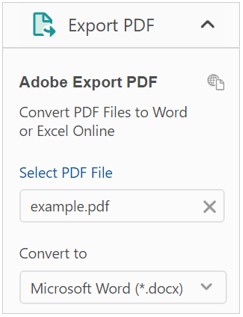
- Klicken Sie auf die Schaltfläche Konvertieren.
- Wählen Sie aus, wo Sie die Datei speichern möchten, geben Sie einen Namen ein und klicken Sie dann auf die Schaltfläche Speichern.
PDF-Datei in einen anderen Dateityp konvertieren
PDF-Dateien können aus vielen Dateitypen erstellt werden, einschließlich PowerPoint-Dateien, Bilddateien und Klartextdateien. Das Konvertieren einer PDF-Datei zurück in eines dieser nativen Dateiformate erfolgt am besten mit einem Online-Dateikonvertierungstool. Die folgenden Links sind kostenlose Online-Dateikonverter, die wir für sehr erfolgreich halten.
- Nitro-Konverter: PDF zu PPT (PowerPoint).
- PDF in PowerPoint-Datei.
- PDF in JPG-, PNG- oder TIF-Datei.
- PDF in JPG-Datei.
- PDF in Textdatei.
- PDF zu TXT und Dateitypen.